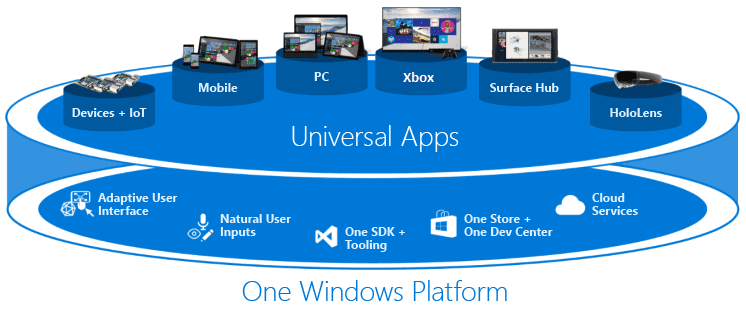简述问题
很多人使用某些 UWP,如 Facebook 之类的,会出现「即使本地已经设置了相关的代理软件,但依然无法正常使用」的情况。在这个时候就容易怀疑是否自己的代理服务器出现的问题。
然而事实是,这是 Windows 10 的沙箱机制所致,其机制设置本身,是确保了 UWP 软件本身的安全性和稳定性。(吐槽一句:国内的网络环境,这种安全性真的显得微不足道了)
为此,我在网上了解到相关的知识之后,决定写一篇相对而言比较人性化的小白式教程,来帮助大家解决在 Windows 10 下为 UWP 应用设置本地代理的问题。
具体教程
原料: fiddler4 点击下载 (如果下载不了,请用全局代理进入下载。如果你连代理都没有,那这篇教程对于你的意义并不是十分太大,当然你也可以通过搜索来了解代理相关的内容) 操作步骤:
- 安装
fiddler4,双击,下一步 x N; - 打开
fiddler4,点击WinConfig,以管理员身份运行;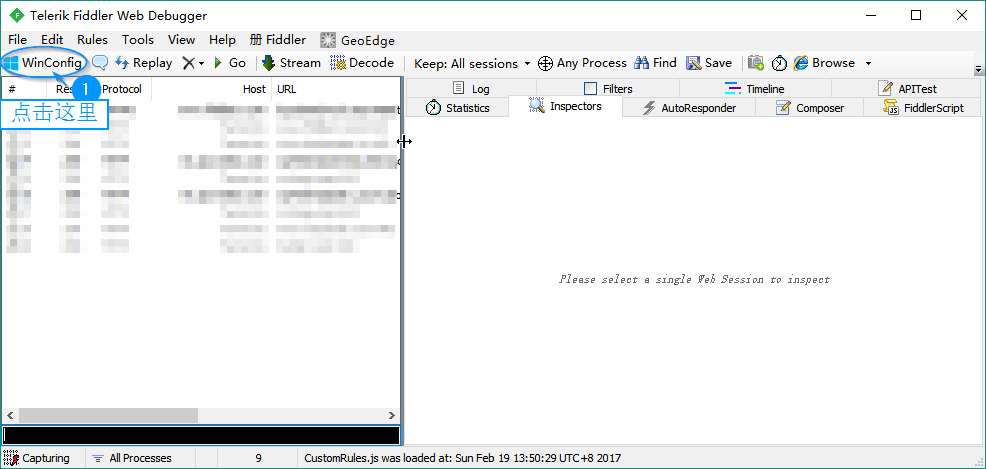
- 点击
Exempt All,再点击Save Changes,然后关闭窗口;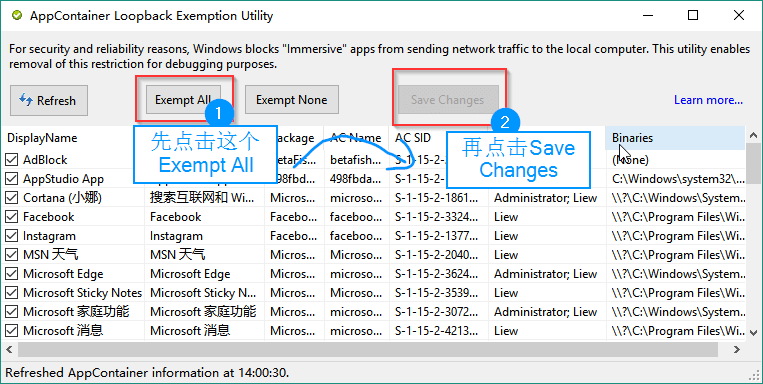
- 完成。每一次安装新的应用商店应用要重复一次操作。
后话
- 首先,上面的是最基本的教程,设置完上面的内容,再配合如 Shadowsocks 等科学软件,就可以实现在 UWP 里面使用如 Facebook 之类的应用了。每一次新安装应用都要再额外设置一次,因为系统新安装的软件沙箱机制依然存在,网络本地代理的设置依然是默认关闭状态。
- 再者,上面的步骤 4,是直截了当地进行全选,然后保存。其实只需要选择你需要的应用就可以了,不过嫌麻烦的话,可以直接全选。
- 另外,除了 Facebook 之外,Windows 10 自带的邮件如果也开启了对应的功能,那么 Gmail 也可以顺利接收且速度很快。